Kik är en mycket omtyckt meddelandeapplikation som används flitigt över hela världen. Användare uppskattar möjligheten att kommunicera med andra från olika platser i världen genom denna app. Det förekommer att vissa Kik-användare av olika anledningar vill återställa sina tidigare raderade konton. Samtidigt som dessa tidigare användare vill återvända till plattformen, stöter andra användare på problem med att logga in på sina nuvarande, aktiva Kik-konton. Om du känner igen dig i detta, fortsätt läsa denna artikel. Här får du svar på varför du eventuellt inte kan logga in, hur du hittar gamla Kik-konton samt detaljerade anvisningar för att återaktivera ett permanent borttaget Kik-konto.
Hur man återställer ett Kik-konto
Du har möjlighet att logga in på ditt Kik-konto med dina inloggningsuppgifter inom 30 dagar efter att du raderat det, för att återställa kontot. Läs vidare för en steg-för-steg guide, med illustrativa exempel för att öka förståelsen.
Observera: Inställningsalternativen kan variera mellan olika smartphonemodeller och tillverkare. Kontrollera därför att du har rätt inställningar innan du gör ändringar på din enhet.
Varför kan du inte logga in på Kik?
Om du upplever problem med inloggning på Kik kan det bero på följande orsaker:
- Felaktigt användarnamn eller lösenord.
- Problem med att komma åt den registrerade e-postadressen.
- Tekniska fel eller serverproblem som orsakar inloggningsfel.
Vad händer om du glömt ditt lösenord och din e-postadress?
Om du har glömt lösenordet och e-postadressen kopplad till ditt Kik-konto, kan du inte logga in. Du kan inte ta dig förbi inloggningsskärmen utan korrekta uppgifter. Du kan däremot återställa ditt lösenord och ändra det till ett nytt via ditt Kik-användarnamn och ett verifieringsmail som skickas till din registrerade e-postadress. Om du inte har tillgång till din registrerade e-postadress behöver du skapa ett helt nytt konto.
Hur återställer du ditt Kik-lösenord?
Om du har glömt ditt lösenord eller önskar ett nytt för att återställa ditt Kik-konto, kan du återställa det genom att följa dessa steg:
Obs: Dessa steg gäller både för Kik på Android och iOS.
1. Öppna Kik-appen på din telefon.
2. Klicka på ”LOGGA IN”.
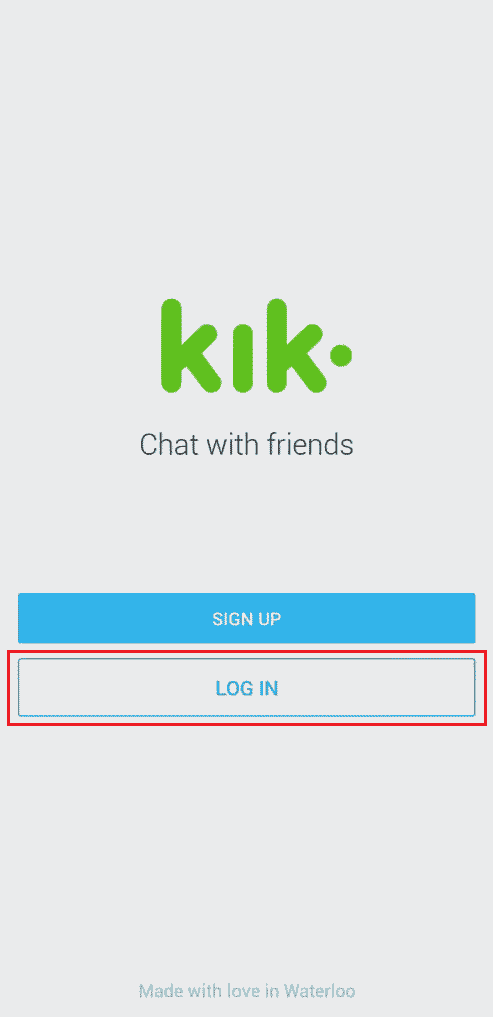
3. Tryck sedan på ”Glömt?”.
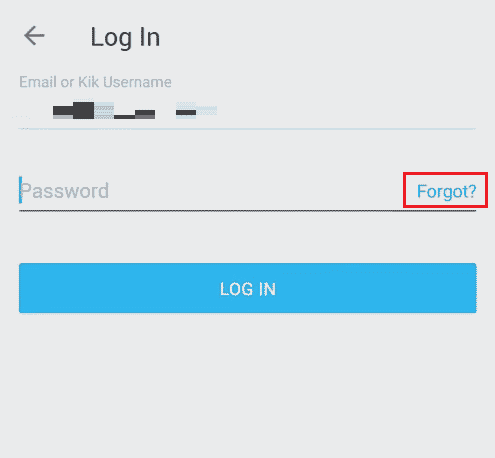
4. Du kommer att omdirigeras till en sida för lösenordsåterställning i webbläsaren. Ange ditt användarnamn eller e-postadress i fältet och tryck på ”Gå!” enligt illustrationen nedan.
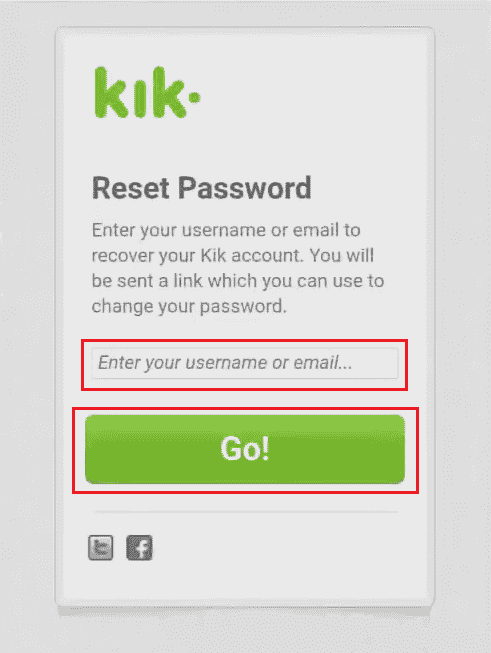
5. Ett e-postmeddelande med en länk för lösenordsåterställning skickas till din registrerade Kik-e-postadress.
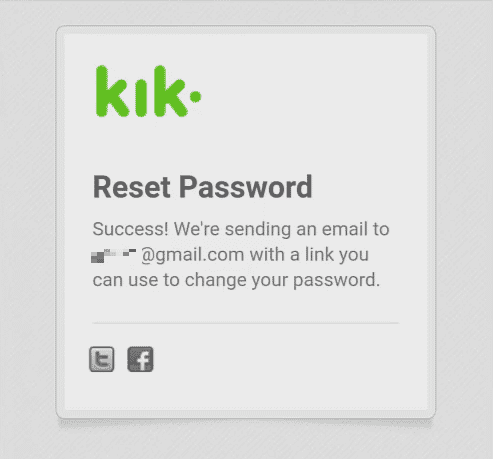
6. Öppna din e-postinkorg och tryck på meddelandet från Kik. Klicka sedan på länken ”Ändra ditt lösenord” som visas nedan.
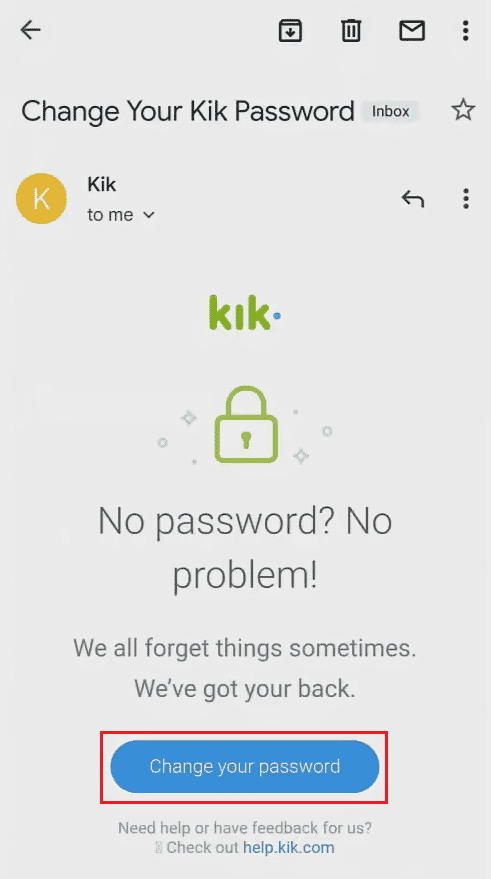
7. På sidan för återställning, ange ett nytt lösenord två gånger för bekräftelse, och tryck på ”Gå!”.
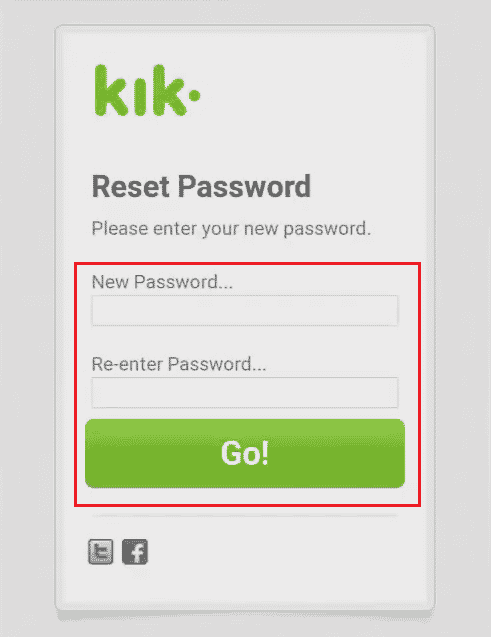
Ditt Kik-lösenord är nu återställt.
Hur lång tid tar det innan ett Kik-konto raderas?
Efter att du begärt en permanent radering av kontot, skickar Kik en bekräftelse via e-post. Denna process tar några dagar. Du kan dock fortfarande återställa ditt konto inom 30 dagar, eftersom Kik behåller en kopia i 30 dagar.
Raderas meddelanden när man tar bort Kik?
Nej, om du avinstallerar Kik-appen från din enhet raderas inte dina data, inklusive meddelanden. Däremot kommer kontoavaktivering att leda till att dina kontodata raderas. Detta hindrar andra från att skicka meddelanden till ditt användarnamn och dina chatmeddelanden kommer att cachelagras en kort period innan de permanent raderas.
Hur hittar du ditt gamla Kik-konto?
- För att hitta ditt gamla Kik-konto, logga in med din e-postadress eller användarnamn.
- Om du inte kommer ihåg ditt användarnamn eller din e-postadress, sök igenom dina e-postkonton efter bekräftelsemeddelanden från Kik.
- Om du har glömt ditt lösenord kan du återställa det genom dessa steg:
1. Öppna Kik-appen och tryck på ”LOGGA IN”.
2. Från inloggningsskärmen trycker du på ”Glömt?”.
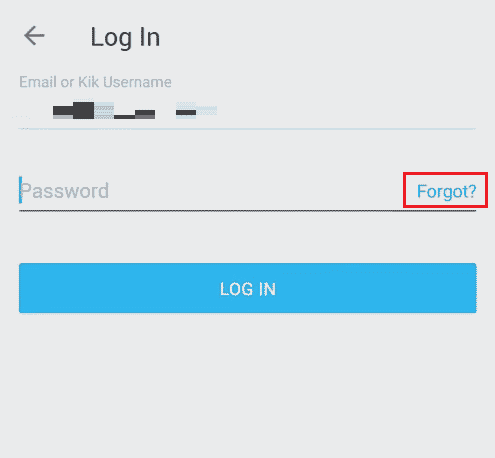
3. Ange ditt användarnamn eller e-postadress på sidan för lösenordsåterställning och tryck på ”Gå!”.
4. I din e-postinkorg, leta efter meddelandet från Kik med en länk för lösenordsåterställning.
5. Klicka på länken ”Ändra ditt lösenord”, som markerat.
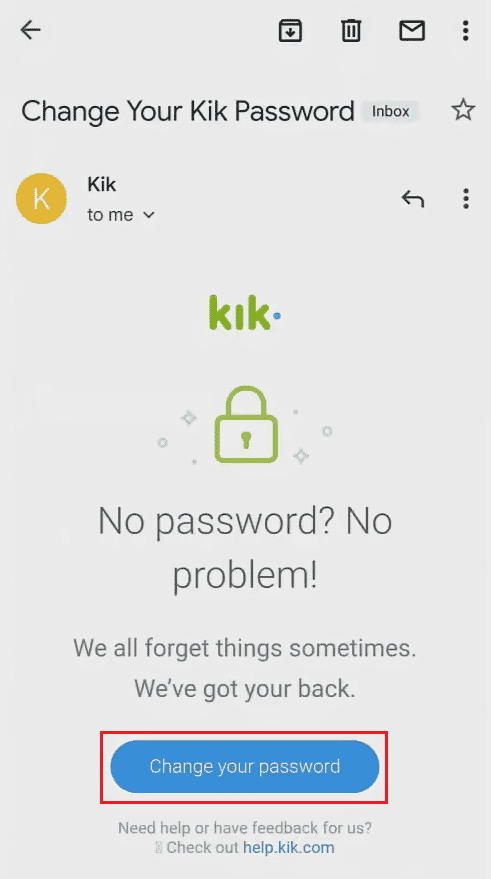
6. Ange ett nytt lösenord på sidan för återställning och tryck på ”Gå!”.
7. Gå tillbaka till Kik-appen och logga in med det nya lösenordet.
Kan du återaktivera ett permanent raderat Kik-konto?
Nej, ett permanent raderat Kik-konto kan inte återställas eller återaktiveras, eftersom dina kontouppgifter raderas permanent från Kik-servern.
Hur återställer du ett raderat Kik-konto?
Om du har raderat eller avaktiverat ditt konto, logga in med dina kontouppgifter inom 30 dagar för att återställa det. Kik-konton som har varit raderade eller inaktiva i mer än 30 dagar förlorar all data. Logga in igen för att återställa kontot fullt ut.
Hur återaktiverar du ditt gamla Kik-konto?
Du måste logga in på ditt Kik-konto för att återaktivera det, vilket fungerar om kontot har varit avaktiverat i mindre än 30 dagar. Denna metod fungerar inte efter att 30-dagarsgränsen har passerats.
Hur hämtar du gamla bilder från Kik?
Ibland kan gamla chattar och bilder försvinna från Kik på grund av problem, återställning av telefonen eller oavsiktlig radering. Det finns metoder för att återställa bilder från din telefon. Läs vår guide om att återställa appar och inställningar på en ny Android-telefon från Google Backup för att se hur du hämtar gamla bilder från Kik-appen.
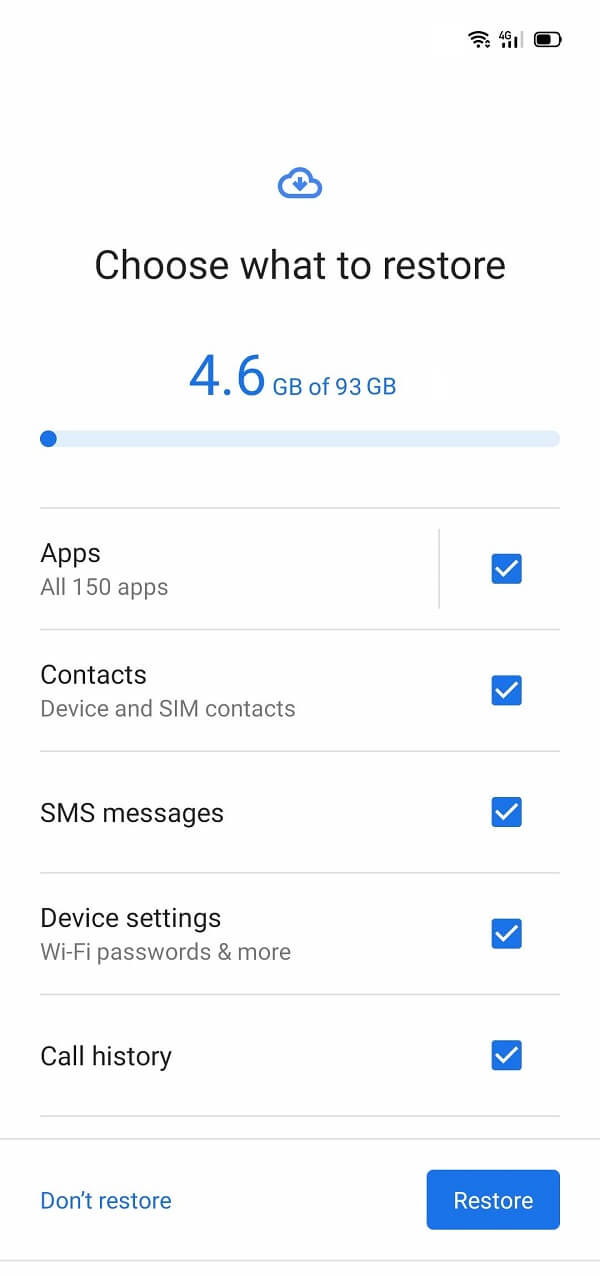
Hur lång tid tar det innan ett Kik-konto inaktiveras?
Kik cachelagrar din kontodata, som profil och chattar, en kort tid. Det tar därför några dagar innan ett Kik-konto inaktiveras. Efter avaktiveringen har du 30 dagar på dig att återställa kontot och data helt.
Hur kontaktar du Kik Support?
Du kan kontakta Kik Support på följande sätt:
- Kontakta Kik support via [email protected]. Beskriv ditt problem och skicka det till deras e-postadress. Kiks supportteam kommer att kontakta dig med en lösning.
- Besök Kiks hjälpcenter i din webbläsare för att välja alternativ som är relevanta för ditt problem och få omedelbara svar.
- Du kan även kontakta Kik Support och skicka in en förfrågan om ditt problem via en rullgardinsmeny, som visas nedan.
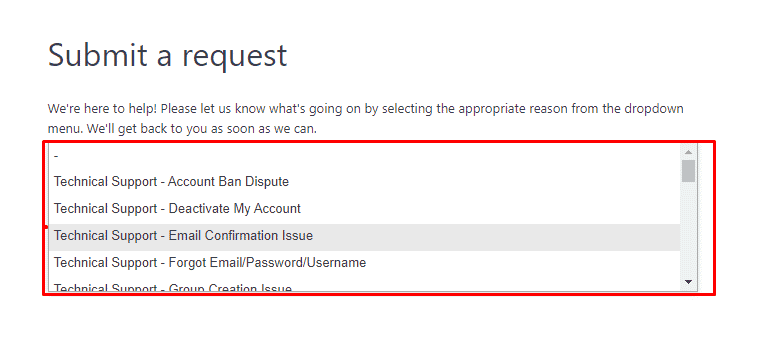
***
Vi hoppas att du har förstått hur du hittar och återställer ditt Kik-konto med hjälp av dessa steg. Om du har frågor eller förslag på ämnen du vill att vi ska skriva om, lämna en kommentar nedan.